Sandbox là một công nghệ quan trọng, được ứng dụng trong thời gian gần đây. Để hiểu vai trò của Sandbox là gì cũng như những ứng dụng của nó, bạn hãy đọc bài viết dưới đây của Xuyên Việt Media nhé! Chúng tôi sẽ giúp bạn có được những thông tin hữu ích đấy!
Thông tin chung về Sandbox
Khái niệm: Sandbox là gì?
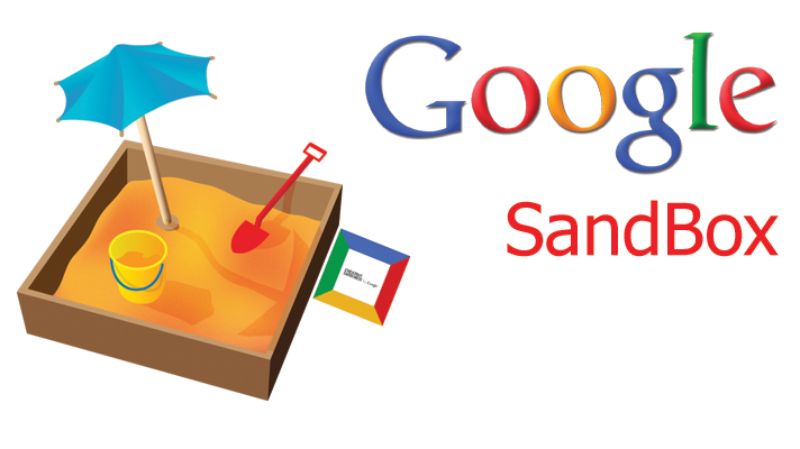
Đây là một khái niệm quan trọng trong lĩnh vực bảo mật. Nó giúp cô lập các ứng dụng, ngăn chặn sự ảnh hưởng của những phần mềm độc hại. Nhờ đó, mọi người có thể bảo vệ máy tính của mình khỏi những hư hại do virus.
Hiện tại, rất nhiều ứng dụng trên máy tính chúng ta đạng sử dụng được ứng dụng công nghệ Sandbox. Với chúng, bạn sẽ được bảo vệ một cách thầm lặng để tránh mất cắp thông tin, làm hỏng các thiết bị.
Vai trò của Sandbox là gì?
Nói một cách đơn giản nhất, Sandbox chính là môi trường dùng để chạy phần mềm. Và môi trường này được kiểm soát vô cùng nghiêm ngặt từ một bên quản lý. Từ đó, đảm bảo người sử dụng không gặp phải các rủi ro liên quan.
Trong những trường hợp đặc biệt, Sandbox sẽ giới hạn chức năng của một đoạn mã nào đó. Hoặc đơn giản là cấp quyền cho chúng thực hiện một vài chức năng thay vì đầy đủ vì nghi ngờ chúng có thể tổn hại đến thiết bị của bạn.
Xem thêm:
Ví dụ về Sandbox

Để hiểu hơn Sandbox là gì, bạn có thể xem ngay ví dụ dưới đây:
“Các trình duyệt bạn sử dụng hàng ngày đều được quản lý cẩn thận. Mỗi website bạn truy cập đều được quản lý bởi Sandbox. Và Sandbox sẽ thực hiện việc giới hạn, quản lý những website đó.
Bất kỳ việc sử dụng tài nguyên nào trên máy tính cũng cần được chủ nhân đồng ý. Nếu không, Sandbox sẽ không cho phép việc đó diễn ra.
Trong trường hợp không có Sandbox, bạn có thể dễ dàng bị tấn công khi lỡ ấn vào một mã độc. Điều này giúp hạn chế rất nhiều rủi ro trong truy cập internet thường ngày.”
Những ứng dụng đang sử dụng Sandbox quen thuộc
Hiện tại, rất nhiều ứng dụng, nền tảng khác nhau được áp dụng Sandbox. Từ đó, bảo vệ người dùng của họ một cách triệt để nhất.
Dưới đây là những ứng dụng thường gặp nhất:
- Các website của bạn;
- Plug-in trình duyệt;
- PDF;
- Microsoft Office;
- Trình duyệt web;
- Ứng dụng trên điện thoại di động;
- Ứng dụng Windows;
Những lỗi thường gặp khi không có Sandbox là gì?
Hiện tại, Sandbox đặc biệt được người dùng máy tính coi trọng. Vì không gặp nó, các chương trình có thể gặp phải những lỗi sau:
Xung đột chương trình

Hiện tại, thiết bị của chúng ta phải làm rất nhiều việc với khối lượng thông tin cần xử lý cực lớn. Và việc phân chia công việc, tài nguyên của các chương trình cùng lúc là điều không hề đơn giản.
Khi không có Sandbox, những chương trình đang chạy có thể cạnh tranh tài nguyên, CPU của thiết bị. Khi đó, việc xung đột xảy ra là khó có thể tránh được.
Thiết bị của bạn có thể bị nhiễm phải những phần mềm độc hại
Đây chính là vấn đề khiến nhiều người lo lắng bậc nhất. Vì nhiều ứng dụng hiện tại luôn cố gắng đánh cắp thông tin người dùng và chia sẻ nõ đến nhiều nguồn khác nhau. Và vai trò quan trọng của Sandbox chính là ngăn các chương trình làm việc đó.
Các chương trình ngừng hoạt động

Nếu chú ý, bạn sẽ thấy các ứng dụng, chương trình chúng ta dùng liên tục có bản cập nhật mới. Và nếu không được cập nhật đúng lúc, một số chương trình sẽ dừng hoạt động ngay lập tức.
Vai trò của Sandbox chính là điều phối, xử lý những tính năng cập nhật. Từ đó, tránh được tình trạng dừng hoạt động ứng dụng khi không cập nhật nâng cấp kịp.
2 cách để thiết lập Sandbox cho ứng dụng
Sử dụng máy ảo
Những chương trình như VirtualBox, VMware là máy ảo, có chức năng tạo ra phần cứng ảo. Nó sẽ được dùng trong chạy một hệ điều hành. Và toàn bộ hệ điều hành đố được cô lập, tách biệt hoàn toàn với hệ thống cũ của bạn.
Khi sử dụng, bạn có thể cài phần mềm, chương trình lên hệ điều hạnh đã được ảo hóa này. Nhờ đó, bạn có thể sử dụng chúng mà không lo thiết bị của mình bị hư hại, ảnh hưởng.
Sử dụng Sandboxie
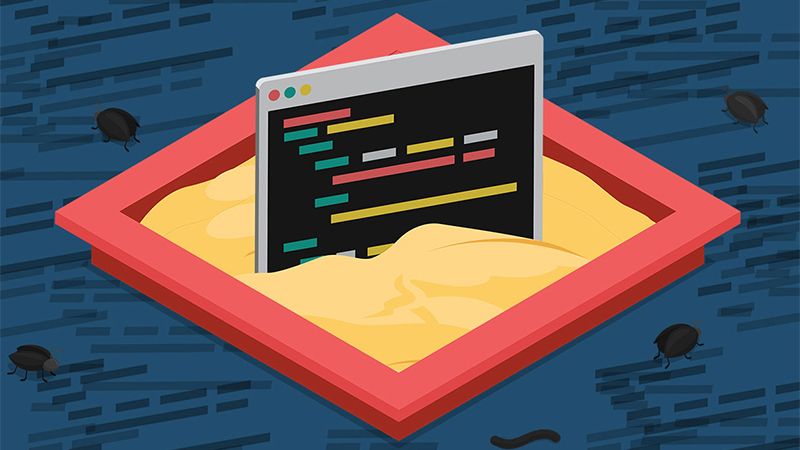
Đây là một ứng dụng giúp tạo môi trường Sandbox cho những ứng dụng windows khác bạn đang dùng. Chức năng của nó là tạo ra một môi trường ảo, được cô lập. Đây chính là không gian giúp bạn thử nghiệm các ứng dụng, ngăn chặn chúng can thiệp vào hệ thống thật và làm hại nó.
Một số dịch vụ cần thiết cho bạn:
Sử dụng QubesOS
Đây cũng là một ứng dụng khác có khả năng tạo được môi trường Sandbox cho thiết bị. Đặc điểm của nó chính là hỗ trợ thiết bị khởi chạy nhiều hệ điều hành riêng biệt.
Nhờ vậy, nó cho phép Sandbox sử dụng riêng lẻ, các ứng dụng này sẽ chạy, hoạt động tách rời trong máy ảo của riêng mình. Điều này có đôi chút khác biệt so với những phương pháp khác.
Hướng dẫn cách kích hoạt và sử dụng Sandbox trên Window 10
Điều kiện cần để chạy được Sandbox là gì?
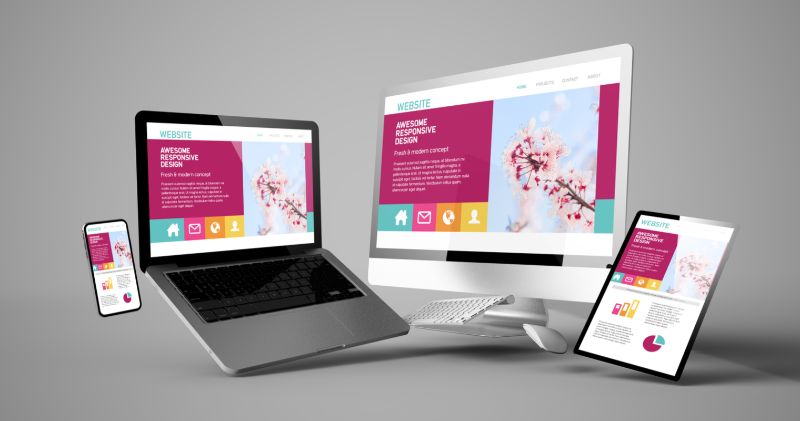
Không phải bất kỳ máy tính nào cũng có thể chạy được Sandbox. Để làm được điều này, nó phải đạt được những yêu cầu sau đây:
- Máy tính cần sử dụng Win 10 Pro hoặc Enterprise Inside Build 18305 trở lên.
- Sở hữu chip AMD 64 hoặc đời sau;
- CPU có chức năng hỗ trợ ảo hóa;
- Phải có ít nhất 4GB Ram, khuyến nghị tốt nhất của các chuyên gia là 8GB;
- Có ít nhất là 1GB dung lượng trống trong ổ đĩa của bạn, và sẽ tốt hơn nếu nó ở trên một ổ SSD.
- CPU cần có ít nhất 2 lõi;
Có thể thấy rằng, những đời máy quá thấp, đã ra đời nhiều năm sẽ không thể khởi chạy được Sandbox. Bạn sẽ cần một đời máy cao hơn nếu muốn sử dụng nó để hỗ trợ bảo vệ thông tin, thiết bị của mình.
Hướng dẫn cách đơn giản để kích hoạt Sandbox trên máy tính chạy Win 10
Dưới đây, chúng tôi sẽ giúp bạn tìm hiểu cách đơn giản nhất để khởi chạy Sandbox và bảo vệ thiết bị của bạn.
Bước 1: Kích hoạt tính năng
- Nhấn Windows + S;
- Trong thanh tìm kiếm, gõ Turn Windows features on or off;
- Khi cửa sổ Windows Feature hiện ra, hãy chọn Windows Sanbox;
- Nhấn OK;
Khi thực hiện thành công bước 1, bạn sẽ thấy cửa sổ dưới đây hiện ra:
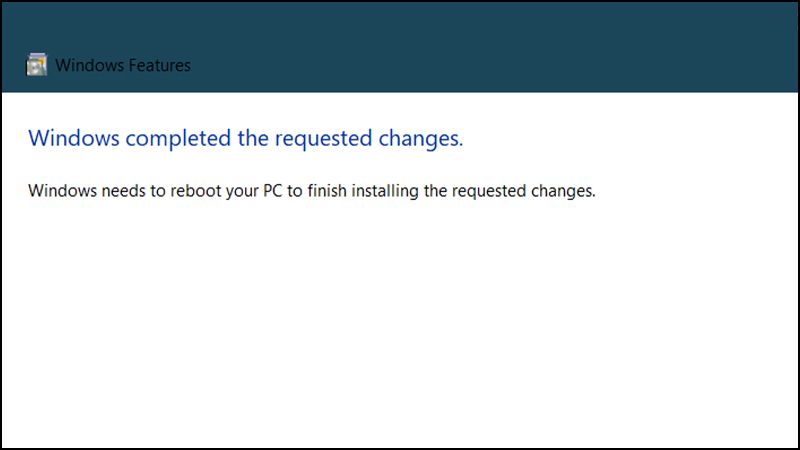
Bước 2: Mở Sandbox
- Nhấn Windows + S;
- Gõ Windows Sandbox;
- Nhấn Windows Sandbox;
Sau một vài giây, Windows Sandbox sẽ mở lên. Lúc này, bạn có thể nhìn thấy giao diện của nó tương tự như sau:
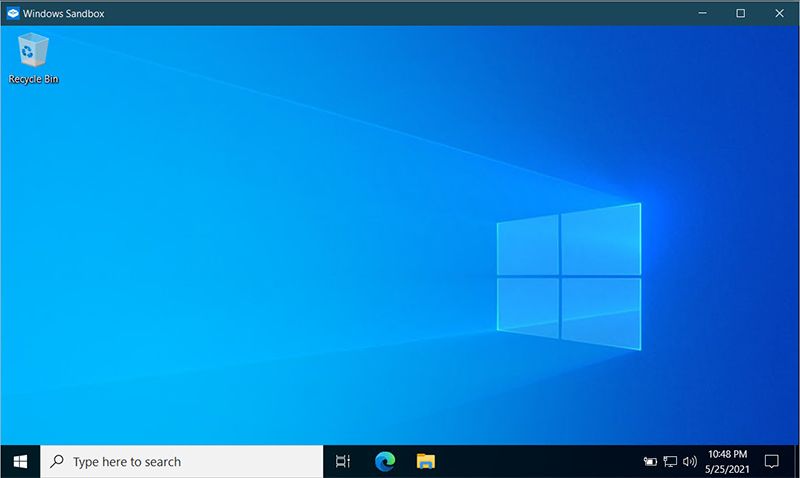
Lúc này, bạn có thể sử dụng Sandbox cho công việc của mình. Thiết bị của bạn sẽ được bảo vệ một cách triệt để. Từ đó, hạn chế nguy cơ làm nó hỏng hóc, bị tấn công bởi những nguồn gây hại.
Lời kết
Với bài viết này, bạn đã có được những thông tin cơ bản về Sandbox. Đồng thời hiểu được vai trò, cách sử dụng Sandbox là gì.
Nếu bạn có bất kỳ điều gì băn khoăn, hãy gọi ngay cho Xuyên Việt Media để được tư vấn và hỗ rợ nhé!




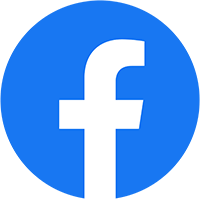



Dịch vụ viết bài chuẩn SEO
Dịch vụ chăm sóc website
Dịch vụ đi backlink
Dịch vụ SEO tổng thể
Đăng báo điện tử
Chăm sóc Fanpage